文档修复
万兴易修是一款强大又实用的办公文档修复工具,无论是打不开、乱码、无法读取还是排版乱掉等问题。而且软件堪称业界良心,从下载到安装试用都是免费的,确认修复成功后需要保存修复好的文档到本地时,才需要购买会员服务。
软件推出了Windows和MAC两个版本,不同应用系统的用户都能顺利使用。软件的兼容性极强,不论是Office 2019、2016、2013、2010、2007的Word、Excel、PPT,还是1.2、1.3、1.4、1.5、1.6 和 1.7 版本的 PDF以及PSD文件都能快速修复。
软件页面清爽,操作简单,即使电脑小白用户也能快速上手修复,只要按照下面三个步骤来操作,即可在电脑上完成破损办公文档的修复。
Step1添加损坏办公文档
首先,你需要在官网下载万兴易修软件并安装。安装完成后启动软件,先点击软件左侧的按钮选择文件修复,在此点击添加按钮将破损办公文档添加到软件。



添加完办公文档后,你就能在软件页面看到损坏办公文档的文件名、文件大小、存储路径等信息,至此第一步修复前的准备工作就完成啦!



Step2开始修复办公文档
在第一步的基础上点击页面右下方的蓝色“修复”按钮开始修复操作。



完成修复后,会弹出一个提示框,提醒您预览和保存修复后的办公文档。



点击恢复成功后的小预览图上的眼睛按钮开始预览办公文档,验证修复工具是否完美修复了办公文档。
1、预览PPT

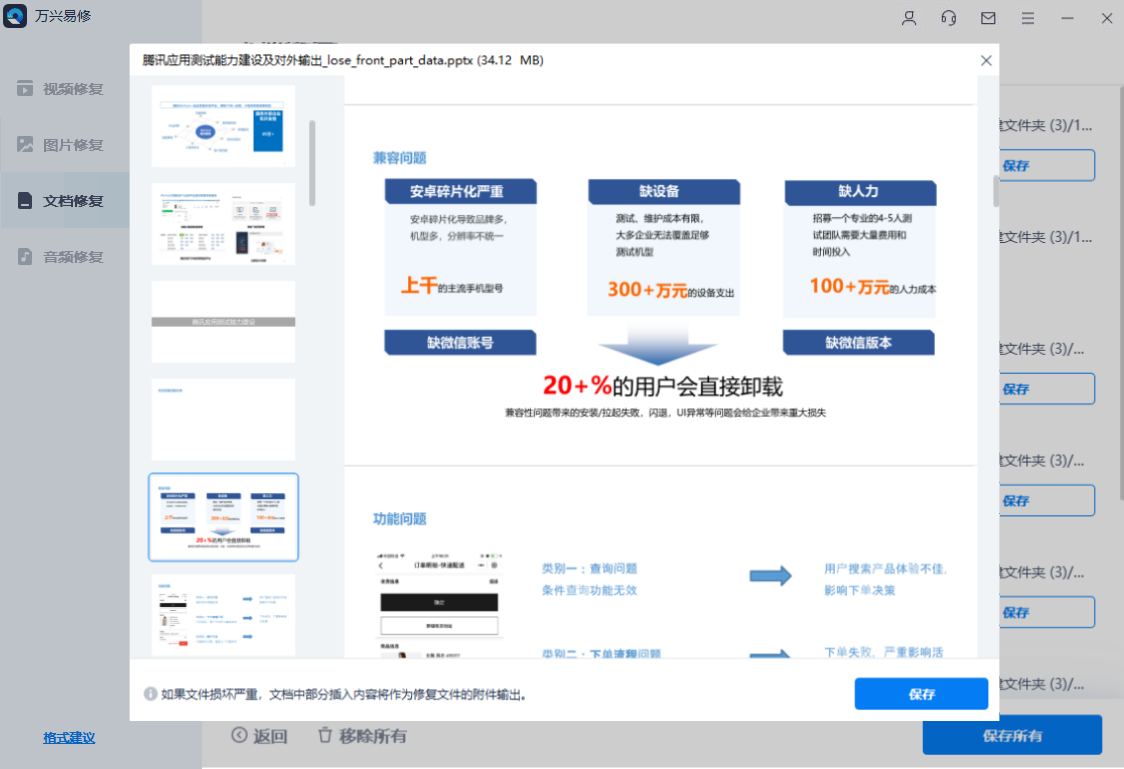
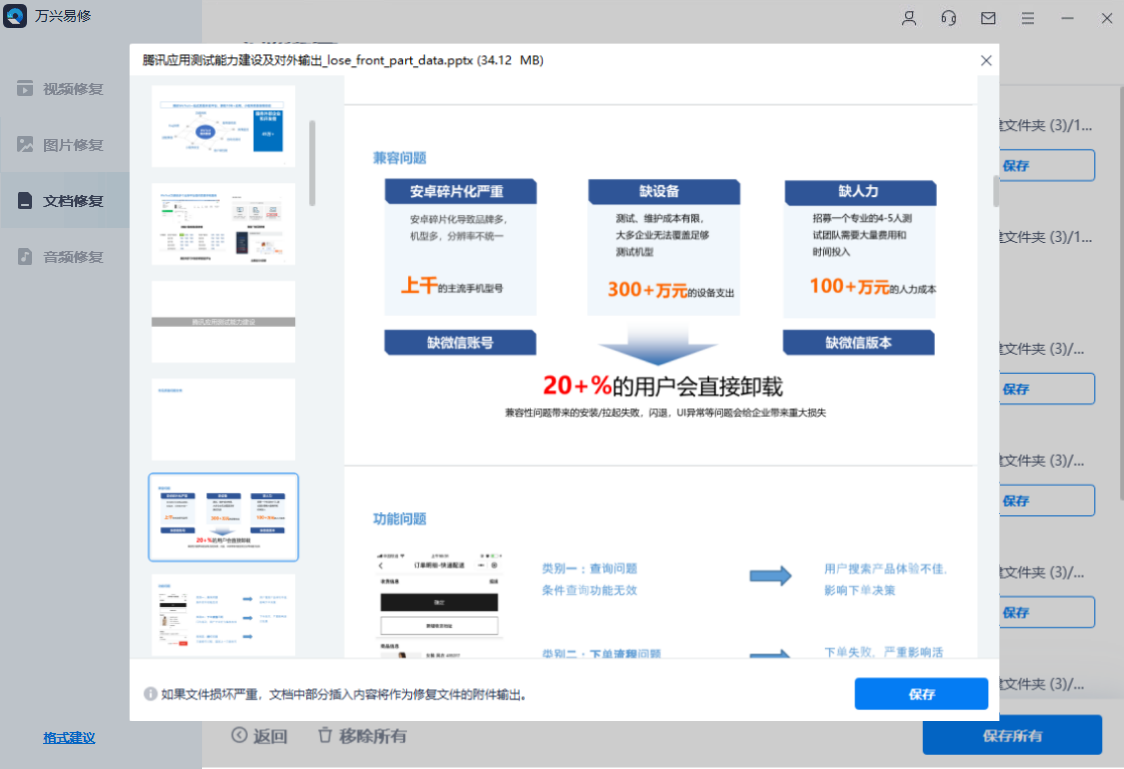
2、预览PDF
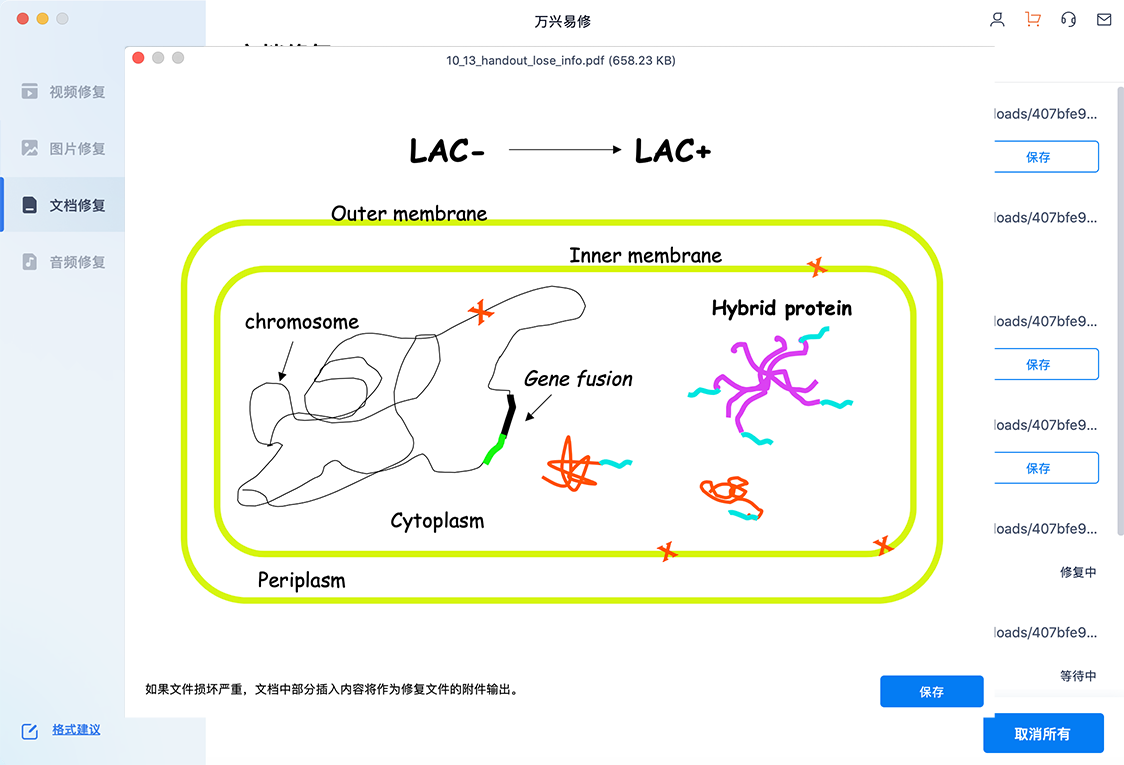
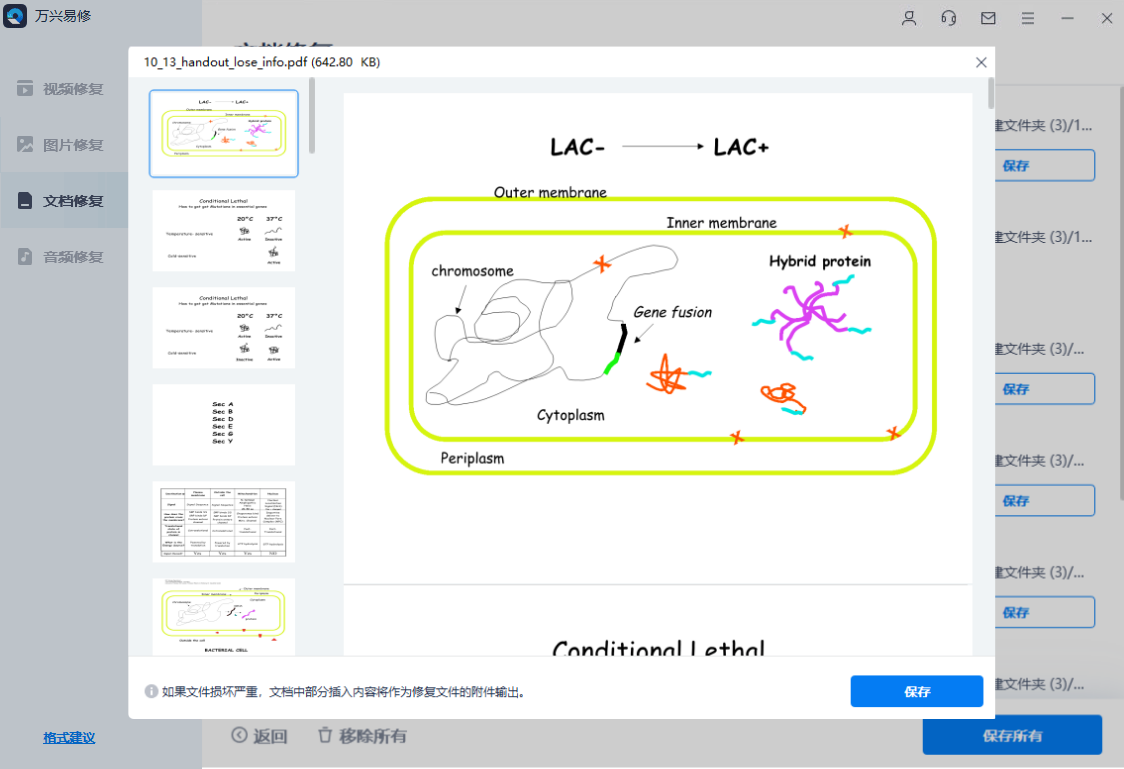
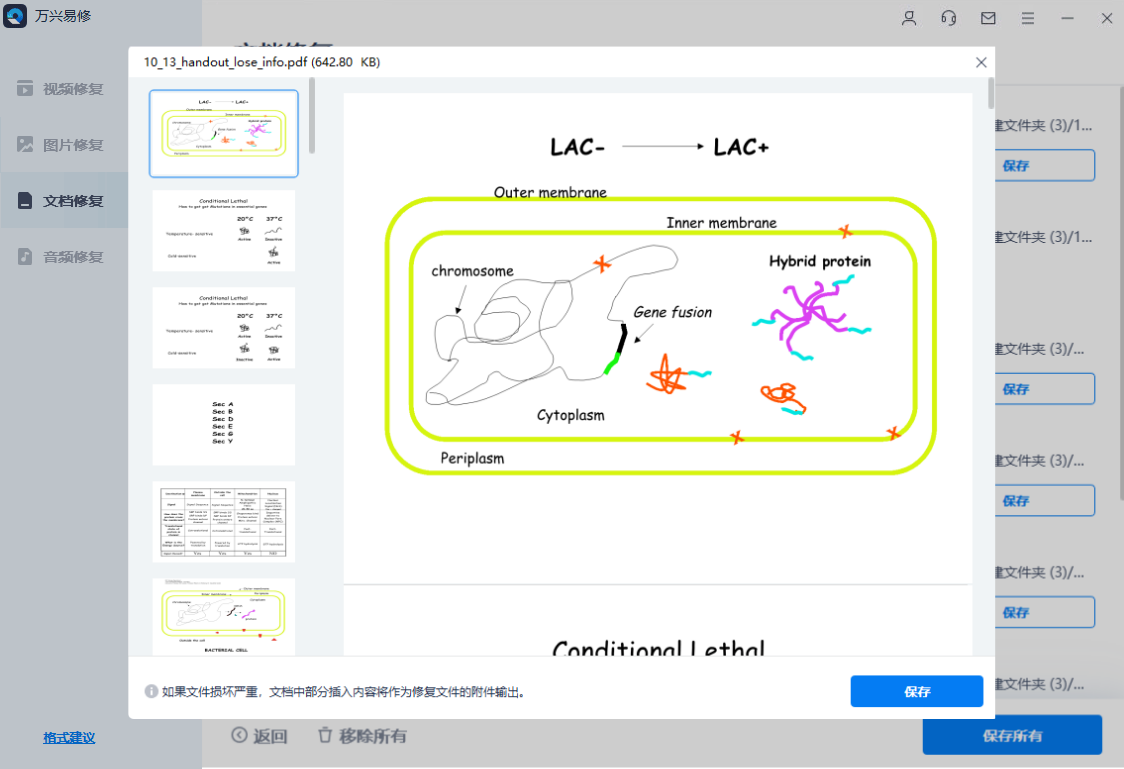
3、预览Word



4、预览Excel



Step3保存修复好的办公文档
确认文档是可以正常预览的,点击右下角的“保存”按钮,将修复好的文件保存到本地文件夹。
注意:未避免被损坏的文件覆盖,请不要将文件保存在原始存储位置。








